- Si le FPS chute lorsque vous déplacez votre souris, commencez par réinstaller le logiciel et les pilotes de votre souris.
- Vous pouvez également mettre à jour les pilotes de votre souris et votre système d'exploitation.
- Ne manquez pas nos cinq meilleurs logiciels de booster de jeu pour Windows 11.
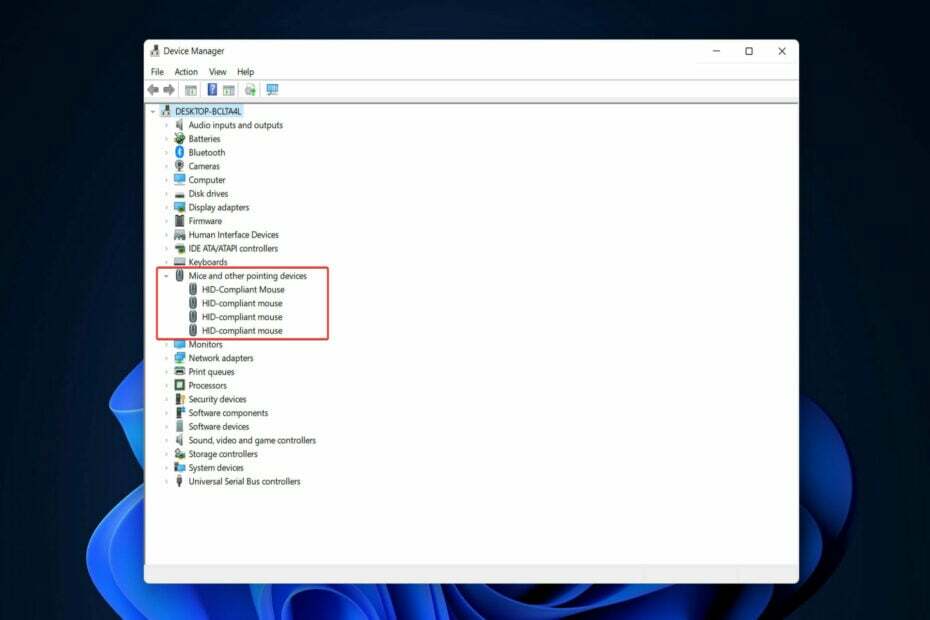
XINSTALLER EN CLIQUANT SUR LE FICHIER DE TÉLÉCHARGEMENT
Ce logiciel maintiendra vos pilotes opérationnels, vous protégeant ainsi des erreurs informatiques courantes et des pannes matérielles. Vérifiez tous vos pilotes maintenant en 3 étapes faciles :
- Télécharger DriverFix (fichier de téléchargement vérifié).
- Cliquez sur Lancer l'analyse pour trouver tous les pilotes problématiques.
- Cliquez sur Mettre à jour les pilotes pour obtenir de nouvelles versions et éviter les dysfonctionnements du système.
- DriverFix a été téléchargé par 0 lecteurs ce mois-ci.
Les utilisateurs ont signalé leurs baisses de FPS lors du déplacement de leur souris, et ils ne semblent pas trouver la raison pour laquelle cela se produit ainsi.
Les causes peuvent varier de pilotes obsolètes à un bogue dans le logiciel de la souris ou à un décalage causé par Xbox Game Bar.
Suivez-nous car nous avons dressé une liste complète de solutions que vous pouvez appliquer pour corriger les baisses de FPS lors du déplacement d'une erreur de souris, juste après avoir vu plus en détail ce que signifie FPS.
Que signifie FPS ?
Les images par seconde, également appelées FPS, sont la vitesse à laquelle des images consécutives appelées images apparaissent sur un écran et se combinent pour créer des images animées. Noter que ils sont entièrement personnalisables dans Windows 11.
Les informations vidéo que nous regardons régulièrement ne bougent pas vraiment du tout. En réalité, ce sont encore des photos qui sont lues les unes après les autres les unes après les autres.
Si une vidéo est filmée à 24 images par seconde (la fréquence d'images standard pour la transmission vidéo sur le Internet), cela indique que 24 images distinctes sont lues en une seconde pendant toute la durée de celui-ci.
Conseil d'expert: Certains problèmes de PC sont difficiles à résoudre, en particulier lorsqu'il s'agit de référentiels corrompus ou de fichiers Windows manquants. Si vous rencontrez des problèmes pour corriger une erreur, votre système peut être partiellement endommagé. Nous vous recommandons d'installer Restoro, un outil qui analysera votre machine et identifiera le problème.
Cliquez ici pour télécharger et commencer à réparer.
En ce qui concerne la fréquence d'images à laquelle vous devez enregistrer des vidéos, cela dépend du type que vous essayez de produire. Pour vos publications normales sur les réseaux sociaux, les fréquences d'images les plus populaires accessibles sur les smartphones sont de 30 et 60 images par seconde.
Des fréquences d'images plus élevées se traduiront par un film plus fluide, ainsi que par la possibilité de ralentir le métrage lors de son montage dans un éditeur vidéo sans ressentir de tremblement ni de secousse. Ceci est le plus souvent utilisé dans le cas d'une vidéo au ralenti.
Toute fréquence d'images supérieure à 60 images par seconde (fps) peut être utilisée pour un ralenti; certains smartphones incluent un mode ralenti intégré qui tourne à 240 images par seconde, ce qui vous permet de ralentir la vidéo dix fois plus tard à l'aide d'un éditeur vidéo.
Que puis-je faire si le FPS chute lors du déplacement de la souris ?
1. Mettez à jour le pilote de votre souris
- Ouvrir Gestionnaire de périphériques en faisant un clic droit sur le Démarrer bouton et en cliquant sur l'option avec son nom.

- Élargir la Souris et autres dispositifs de pointage section et cliquez avec le bouton droit sur le pilote de la souris pour choisir Mettre à jour le pilote.

Alternativement, vous pouvez opter pour un outil de gestion de pilote tiers qui met à jour, remplace et corrige automatiquement tout pilote de votre ordinateur.
Vous permettant ainsi d'éviter de futures erreurs liées au pilote telles que les chutes de FPS lors du déplacement de la souris dont nous discutons aujourd'hui. En utilisant DriverFix, vous minimiserez le nombre de problèmes que vous rencontrerez.
La plupart du temps, les pilotes génériques du matériel et des périphériques de votre PC ne sont pas correctement mis à jour par le système.Il existe des différences essentielles entre un pilote générique et un pilote de fabricant. La recherche de la bonne version du pilote pour chacun de vos composants matériels peut devenir fastidieuse. C'est pourquoi un assistant automatisé peut vous aider à trouver et à mettre à jour votre système avec les bons pilotes à chaque fois, et nous vous recommandons fortement DriverFix. Voici comment procéder :
- Téléchargez et installez DriverFix.
- Lancez le logiciel.
- Attendez la détection de tous vos pilotes défectueux.
- DriverFix va maintenant vous montrer tous les pilotes qui ont des problèmes, et il vous suffit de sélectionner ceux que vous souhaitez corriger.
- Attendez que l'application télécharge et installe les pilotes les plus récents.
- Redémarrer votre PC pour que les modifications prennent effet.

DriverFix
Gardez vos pilotes de composants PC en parfait état de fonctionnement sans mettre votre PC en danger.
Visitez le site Web
Avis de non-responsabilité: ce programme doit être mis à jour à partir de la version gratuite afin d'effectuer certaines actions spécifiques.
2. Réinstallez le logiciel et le pilote de votre souris
- Accéder Gestionnaire de périphériques du Démarrer menu.

- Élargir la Souris et autres dispositifs de pointage section puis cliquez avec le bouton droit sur le pilote de la souris. Choisissez ici Désinstaller l'appareil. Assurez-vous également de réinstaller le logiciel de votre souris puis de redémarrer votre ordinateur pour appliquer les modifications apportées. Le FPS chute lorsque l'erreur de déplacement de la souris devrait avoir disparu.

3. Désactiver le jeu DVR
- Ouvrir Réglages et aller au Jeux section du panneau de gauche, suivie de Barre de jeu Xbox du côté droit.

- Ici, éteignez le Ouvrez la barre de jeu Xbox à l'aide de ce bouton sur une manette option. Pour corriger complètement les baisses de FPS lors du déplacement de l'erreur de la souris, nous devons faire encore une chose.

- Ensuite, allez à applications suivi par Applications et fonctionnalités.

- Entrer Xbox dans la barre de recherche et sélectionnez Options avancées dans le menu à trois points.

- Sélectionnez le Jamais option dans le cadre de la Autorisations des applications en arrière-plan section et cliquez sur le Mettre fin bouton sous le Mettre fin section située sous la partie antérieure.

Pour plus d'informations et plus de solutions aux baisses de FPS lors du déplacement de l'erreur de la souris, découvrez comment réparer efficacement une souris en retard dans Windows 10 et 11.
- Découvrez comment corriger le bégaiement de la souris dans l'erreur Valorant
- League Of Legends FPS plafonné à 60 erreurs? Répare le maintenant
- La RAM doit-elle être plus rapide que le CPU? Découvrez ici
- Pas assez de mémoire dans Windows 11? Voici quoi faire
- Le port USB ne fonctionne plus après une surtension? Appliquer ces correctifs
Alternativement, découvrez comment résoudre les mouvements erratiques de la souris dans Windows 10 et voyez si les méthodes qui s'y trouvent peuvent également vous aider.
Laissez-nous un commentaire dans la sélection ci-dessous et dites-nous ce que vous pensez de nos publications. Merci d'avoir lu!
 Vous avez toujours des problèmes ?Corrigez-les avec cet outil :
Vous avez toujours des problèmes ?Corrigez-les avec cet outil :
- Téléchargez cet outil de réparation de PC noté Excellent sur TrustPilot.com (le téléchargement commence sur cette page).
- Cliquez sur Lancer l'analyse pour trouver les problèmes Windows qui pourraient causer des problèmes au PC.
- Cliquez sur Tout réparer pour résoudre les problèmes avec les technologies brevetées (Remise exclusive pour nos lecteurs).
Restoro a été téléchargé par 0 lecteurs ce mois-ci.


